วิธีการตั้งค่าบัญชีอีเมลเป็นบัญชีเริ่มต้นใน Outlook?
เมื่อมีบัญชีอีเมลหลายบัญชีอยู่ใน Outlook ของคุณจะต้องมีบัญชีเริ่มต้นในบัญชีเหล่านั้น หากคุณต้องการเปลี่ยนบัญชีอีเมลอื่นเป็นบัญชีเริ่มต้นคุณต้องทำอย่างไร ด้วยบทช่วยสอนนี้คุณสามารถเรียนรู้วิธีตั้งค่าบัญชีอีเมลเป็นบัญชีเริ่มต้นใน Outlook
ตั้งค่าบัญชีอีเมลเป็นบัญชีเริ่มต้นใน Outlook
- ส่งอีเมลอัตโนมัติด้วย CC อัตโนมัติ / BCC, ส่งต่ออัตโนมัติ ตามกฎ; ส่ง ตอบอัตโนมัติ (Out of Office) โดยไม่ต้องใช้ Exchange Server...
- รับการแจ้งเตือนเช่น คำเตือน BCC เมื่อตอบกลับทุกคนในขณะที่คุณอยู่ในรายการ BCC และ เตือนเมื่อไม่มีไฟล์แนบ สำหรับความผูกพันที่ถูกลืม...
- ปรับปรุงประสิทธิภาพอีเมลด้วย ตอบกลับ (ทั้งหมด) พร้อมไฟล์แนบ, เพิ่มคำทักทายหรือวันที่ & เวลาลงในลายเซ็นหรือหัวเรื่องโดยอัตโนมัติ, ตอบกลับอีเมลหลายฉบับ...
- เพิ่มความคล่องตัวในการส่งอีเมลด้วย เรียกคืนอีเมล, เครื่องมือแนบ (บีบอัดทั้งหมด, บันทึกอัตโนมัติทั้งหมด...), ลบรายการที่ซ้ำกันและ รายงานด่วน...
 ตั้งค่าบัญชีอีเมลเป็นบัญชีเริ่มต้นใน Outlook
ตั้งค่าบัญชีอีเมลเป็นบัญชีเริ่มต้นใน Outlook
1 เปิด การตั้งค่าบัญชี กล่องโต้ตอบ
1). ใน Outlook 2010 และ 2013 โปรดคลิก เนื้อไม่มีมัน > ข้อมูล > การตั้งค่าบัญชี > การตั้งค่าบัญชี. ดูภาพหน้าจอ:,
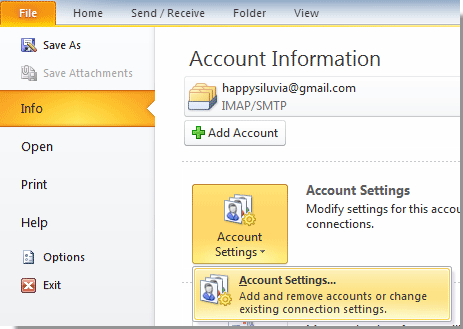
2). ใน Outlook 2007 โปรดคลิก เครื่องมือ > การตั้งค่าบัญชี. ดูภาพหน้าจอ:
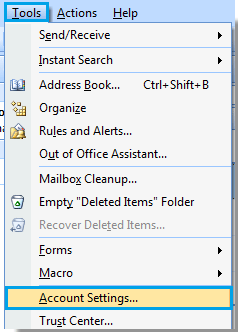
2 ใน การตั้งค่าบัญชี โปรดเลือกบัญชีอีเมลที่คุณต้องการตั้งเป็นบัญชีเริ่มต้นจากนั้นคลิก ตั้งเป็นค่าเริ่มต้น ภายใต้ E-mail แถบ
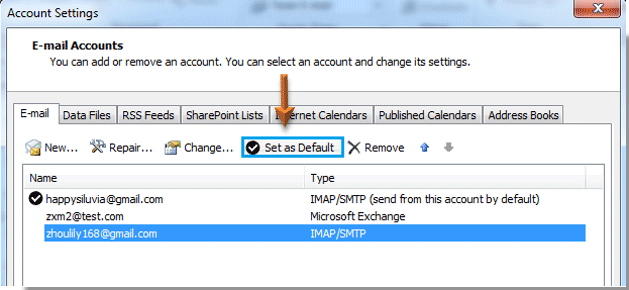
3 จากนั้นคลิก ปิดหน้านี้ ปุ่มใน การตั้งค่าบัญชี กล่องโต้ตอบเพื่อปิด และบัญชีที่ระบุถูกตั้งเป็นบัญชีเริ่มต้นใน Outlook ของคุณ
สุดยอดเครื่องมือเพิ่มผลผลิตในสำนักงาน
Kutools สำหรับ Outlook - คุณสมบัติอันทรงพลังมากกว่า 100 รายการเพื่อเติมพลังให้กับ Outlook ของคุณ
🤖 ผู้ช่วยจดหมาย AI: ส่งอีเมลระดับมืออาชีพทันทีด้วยเวทมนตร์ AI คลิกเพียงครั้งเดียวเพื่อตอบกลับอย่างชาญฉลาด น้ำเสียงที่สมบูรณ์แบบ การเรียนรู้หลายภาษา เปลี่ยนรูปแบบการส่งอีเมลอย่างง่ายดาย! ...
📧 การทำงานอัตโนมัติของอีเมล: ไม่อยู่ที่สำนักงาน (ใช้ได้กับ POP และ IMAP) / กำหนดการส่งอีเมล / Auto CC/BCC ตามกฎเมื่อส่งอีเมล / ส่งต่ออัตโนมัติ (กฎขั้นสูง) / เพิ่มคำทักทายอัตโนมัติ / แบ่งอีเมลผู้รับหลายรายออกเป็นข้อความส่วนตัวโดยอัตโนมัติ ...
📨 การจัดการอีเมล์: เรียกคืนอีเมลได้อย่างง่ายดาย / บล็อกอีเมลหลอกลวงตามหัวเรื่องและอื่นๆ / ลบอีเมลที่ซ้ำกัน / การค้นหาขั้นสูง / รวมโฟลเดอร์ ...
📁 ไฟล์แนบโปร: บันทึกแบทช์ / การแยกแบทช์ / การบีบอัดแบบแบตช์ / บันทึกอัตโนมัติ / ถอดอัตโนมัติ / บีบอัดอัตโนมัติ ...
🌟 อินเตอร์เฟซเมจิก: 😊อีโมจิที่สวยและเจ๋งยิ่งขึ้น / เพิ่มประสิทธิภาพการทำงาน Outlook ของคุณด้วยมุมมองแบบแท็บ / ลดขนาด Outlook แทนที่จะปิด ...
???? เพียงคลิกเดียวสิ่งมหัศจรรย์: ตอบกลับทั้งหมดด้วยไฟล์แนบที่เข้ามา / อีเมลต่อต้านฟิชชิ่ง / 🕘 แสดงโซนเวลาของผู้ส่ง ...
👩🏼🤝👩🏻 รายชื่อและปฏิทิน: แบทช์เพิ่มผู้ติดต่อจากอีเมลที่เลือก / แบ่งกลุ่มผู้ติดต่อเป็นกลุ่มแต่ละกลุ่ม / ลบการแจ้งเตือนวันเกิด ...
เกิน คุณสมบัติ 100 รอการสำรวจของคุณ! คลิกที่นี่เพื่อค้นพบเพิ่มเติม

